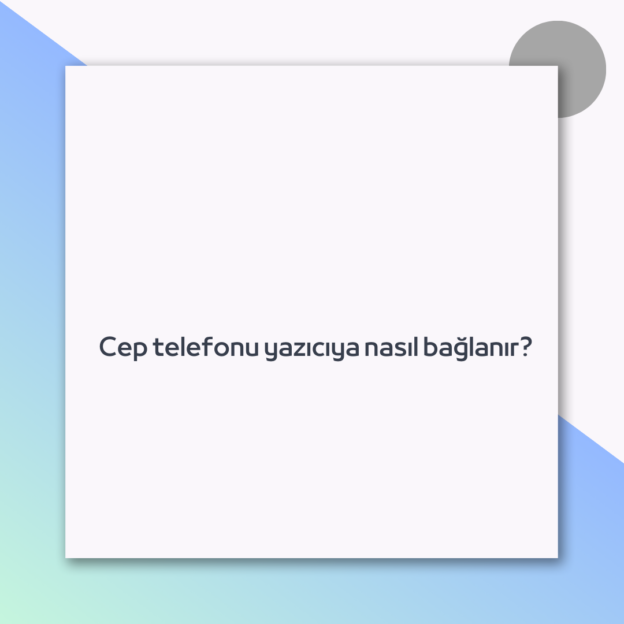Cep telefonunu yazıcıya bağlamak için birkaç farklı yöntem kullanabilirsiniz. İşte en yaygın yöntemler ve adım adım talimatlar:
1. Wi-Fi Üzerinden Bağlantı
Çoğu modern yazıcı, Wi-Fi bağlantısı aracılığıyla cep telefonlarına bağlanabilir. İşte nasıl yapılacağı:
Adım 1: Yazıcınızı Wi-Fi’ye Bağlayın
- Yazıcının Wi-Fi ayarlarını açın.
- Wi-Fi ağınızı seçin ve şifrenizi girin.
- Bağlantının başarılı olduğundan emin olun.
Adım 2: Mobil Cihazınızı Wi-Fi’ye Bağlayın
- Telefonunuzun Wi-Fi ayarlarını açın.
- Aynı Wi-Fi ağını seçin ve bağlanın.
Adım 3: Yazıcı Uygulamasını İndirin
- Yazıcınızın markasına bağlı olarak, uygun uygulamayı indirin (örneğin, HP yazıcılar için HP Smart, Epson yazıcılar için Epson iPrint, Canon yazıcılar için Canon PRINT).
- Uygulamayı açın ve yazıcınızı bulun.
Adım 4: Yazdırma İşlemi
- Yazdırmak istediğiniz belgeyi veya fotoğrafı seçin.
- Yazdırma seçeneğine tıklayın ve yazıcınızı seçin.
- Ayarları yapın ve yazdırmayı başlatın.
2. Bluetooth ile Bağlantı
Eğer yazıcınız Bluetooth destekliyorsa, bu yöntemi de kullanabilirsiniz.
Adım 1: Yazıcınızı Bluetooth Moduna Alın
- Yazıcınızın Bluetooth modunu açın.
Adım 2: Telefonunuzun Bluetooth’unu Açın
- Telefonunuzun Bluetooth ayarlarını açın.
- Yazıcınızı Bluetooth cihazları arasında bulun ve eşleştirin.
Adım 3: Yazdırma Uygulamasını Kullanma
- Yazıcınızın markasına göre uygun yazıcı uygulamasını indirin.
- Belgenizi veya fotoğrafınızı seçin, yazdırma seçeneğine tıklayın ve yazıcınızı seçin.
3. USB OTG Kablosu Kullanarak Bağlantı
Eğer yazıcınızda USB bağlantısı varsa ve telefonunuz USB OTG (On-The-Go) destekliyorsa, bu yöntemi kullanabilirsiniz.
Adım 1: USB OTG Kablosu Edinin
- Telefonunuzun USB portuna uygun bir OTG kablosu edinin.
Adım 2: Yazıcıyı Bağlayın
- Yazıcının USB kablosunu OTG kablosuna bağlayın ve OTG kablosunu telefonunuza takın.
Adım 3: Yazıcı Uygulamasını Kullanın
- Yazıcınızın markasına uygun uygulamayı indirin.
- Yazıcınızı uygulama üzerinden bulun ve yazdırma işlemini gerçekleştirin.
4. Bulut Yazdırma (Google Cloud Print)
Bu yöntem, Google Cloud Print destekleyen yazıcılar için geçerlidir.
Adım 1: Yazıcınızı Google Cloud Print’e Kaydedin
- Yazıcınızın Google Cloud Print desteklediğinden emin olun ve Google hesabınıza bağlayın.
Adım 2: Mobil Cihazınızı Ayarlayın
- Google Cloud Print uygulamasını veya destekleyen bir uygulamayı indirin.
Adım 3: Yazdırma İşlemi
- Yazdırmak istediğiniz belgeyi seçin, Google Cloud Print seçeneğini kullanarak yazdırın.
Bu yöntemlerden birini kullanarak cep telefonunuzu yazıcıya bağlayabilir ve kolayca belgelerinizi yazdırabilirsiniz.